این روزها استفاده از نرم افزارها و اپلیکیشن های مسیریابی رواج زیادی میان کاربران پیدا کرده است. سرویس مکان یاب مپ گوگل یکی از محبوبترینها در بین کاربران دنیا است. گوگل مپ یا Google Maps اپلیکیشنی است که به صورت پیش فرض در تمام دستگاه های اندرویدی نصب بوده و از اپلیکیشن های اصلی اندروید به شمار میرود. گوگل نسخه آی او اسی این برنامه را هم برای کاربران آیفون و آیپد های شرکت اپل هم عرضه کرده است. در این بخش می خواهیم ترفندهای کاربردی گوگل مپ که شاید برای بسیاری از افراد ناشناس باشند را آموزش دهیم.
ترفندهای کاربردی گوگل مپ
استفاده از قابلیت Live View در هنگام پیاده روی
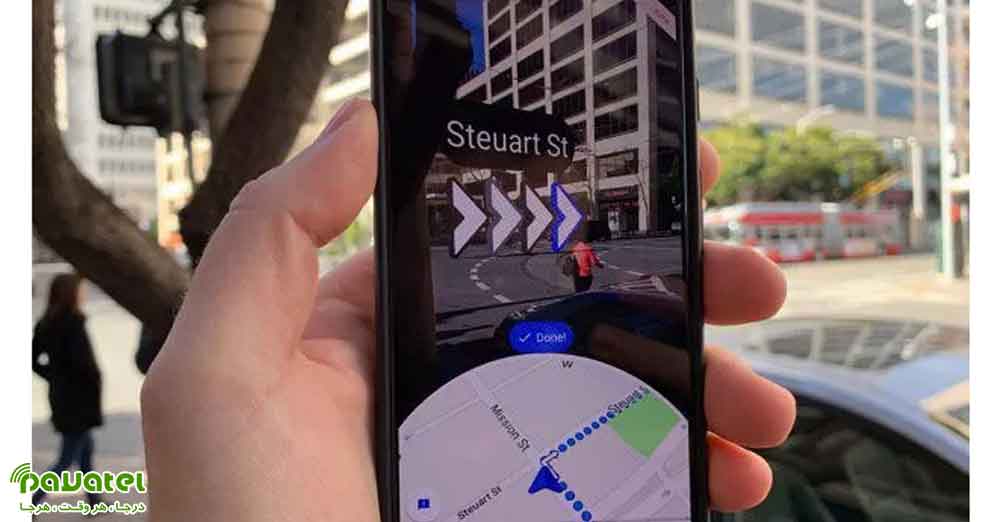
با استفاده از این قابلیت می توانید هنگامی که پیاده هستید ، رسیدن به مقصد یا همان نقطه آبی رنگ را آسان تر کنید. برای فعال شدن این ویژگی باید اجازه دسترسی اپلیکیشن به دوربین تلفن همراهتان را بدهید. بدین ترتیب دوربین گوشی ساختمان ها را اسکن کرده و فلشهای بزرگ روی نمایشگر ایجاد میشود که شما را به سمت مسیرتان راهنمایی میکنند. برای فعال کردن آن مراحل زیر را دنبال کنید:
- پس از تعیین مقصدتان گزینهی Go را بزنید.
- آیکون پیادهروی (Walking) را لمس کنید.
- گزینهی Live view را که در زیر نمایشگر و در کنار دکمهی Start قرار دارد، لمس کنید.
استفاده از حالت Incognito
اگر می خواهید موقعیت مکانی خود را از سایر کاربران مخفی نگه دارید، می توانید از این قابلیت استفاده کنید. برای استفاده از این حالت تنها کافی است پروفایلتان را لمس و گزینهی Turn on Incognito Modeرا انتخاب کنید. پس از انجام این مراحل اپلیکیشن بسته و دوباره با حالت ناشناس اجرا میشود.
یافتن مکان مناسب برای پارک در اپلیکیشن
یکی از دغدغه های بزرگ دارندگان خودرو، همیشه پیدا کردن جای پارک است. خوشبختانه اپلیکیشن گوگل مپ شما را در حل این مشکل یاری می کند.
- مقصدتان را مشخص کنید.
- گزینهی Direction را بزنید.
- حرف P را که در زیر زمان تخمین زدهشده نمایش داده شده است، لمس کنید تا بتوانید مکان مناسب برای پارک خودرو را پیدا کنید. چنانچه حرف P قرمز بود به معنی این است که پارکینگ محدودیت هایی دارد و چنانچه این حرف آبی بود، به آسانی یا با صرف کمی وقت می توانید خودرویتان را در نقطهی مشخصشده پارک کنید.
اندازهگیری مسافت بین دو نقطه
برای انجام این کار، کافیست روی یک نقطه از نقشه کلیک راست کرده و گزینهی measure distance را انتخاب کنید. پس از انتخاب این گزینه خط سیاه برجستهای با دایرهای سفید در ابتدا و انتهایش دیده میشود که با کشیدن آن به هر طرف میتوانید فاصله ی بین دو نقطه را اندازهگیری کنید.
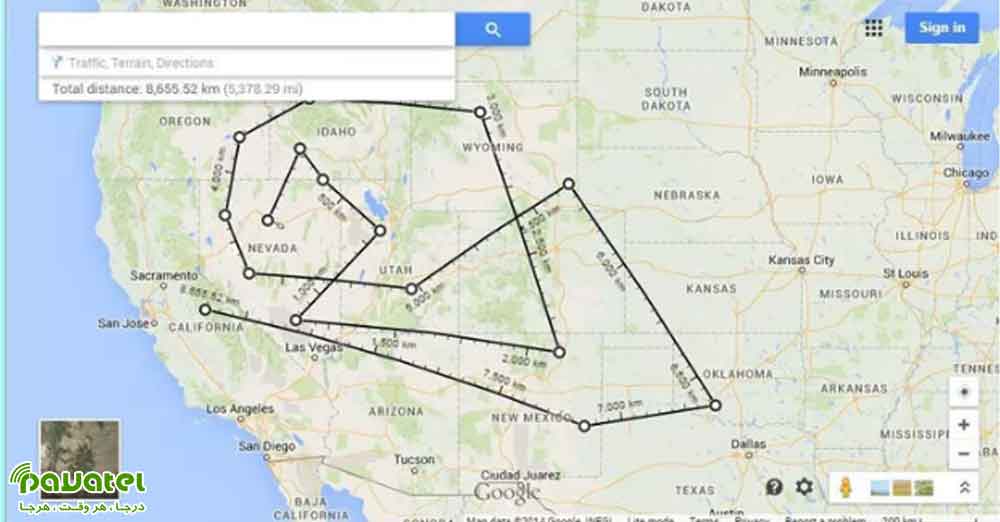
مشاهدهی مراکز اجاره خودرو
در کشورهایی که شرکت های اجارهی خودرو و ارائه دهنده تاکسی های اینترنتی با گوگل مشارکت دارند، میتوانید با انتخاب مقصد مورد نظرتان و لمس آیکون وسایل نقلیهی عمومی، نزدیک ترین مراکز به اشتراک گذاری خودرو را همراه با قیمت آنها ببینید.
ویژگی سفر در زمان
گوگل در طول سال های متمادی تصاویر زیادی از خیابانها جمع آوری کرده است و در سال ۲۰۱۴ برای اینکه به کاربرانش نشان دهد قابلیت نمای خیابان یا Street View تا چه حد پیشرفت کرده است، ویژگی جدید سفر در زمان یا تایم تراول (Time Travel) را معرفی کند که سفر مجازی در زمان را امکان پذیر میکند. برای فعال کردن این ویژگی ابتدا خیابان مورد نظر خود را پیدا کرده و روی تصویر آن کلیک کنید. سپس گزینه Street View را انتخاب کنید. روی آیکون کرنومتر که در گوشهی سمت چپ نمایشگر دیده میشود، کلیک کنید تا بتوانید نمای چهار بعدی از خیابانها را ببینید. در زیر این آیکون نوار لغزانی وجود دارد که با حرکت دادن نشانگر آن میتوانید تصاویر آن خیابان در گذشته را نیز مشاهده کنید.










